100均プラバンにインクジェット印刷!ヘアスプレーがポイント!
公開日:[プラバンアクセサリー制作, 趣味・娯楽]
どうも~こんにちは、管理人のコタローです。
今までブログの方で手作りのレジンとか
リースとか工作系の記事など紹介してきましたが
今回は手作りシリーズとして
プラバンへのインクジェット印刷について
紹介していこうかと思います。

子供の頃にプラバンとか使って
色々作った覚えがあるんですけど
現在ではアクセサリー作る時の
クラフトツールとして人気高いみたいですね。
しかしプラバンに手描きで
描いていくのはなかなかに手間がかかるもの。
印刷用のプラバンはあるにはありますけど
はがきサイズと小さく
価格もちょっとお高めです。
「Sponsored link」
しかし100均のプラバンに
ヘアスプレーを使うことによって
パソコンの画像が印刷できるというんですから
これは試してみないと損です。
そんなわけで今回は100均のプラバンに
インクジェット印刷していく方法について
ご紹介していきます。
ではいってみましょー。
100均プラバンにインクジェット印刷!ヘアスプレーがポイント!
100均プラバンへ印刷するための手順
通常、プラバンに印刷しようとしますと
インクをはじいてしまい
その弾かれたインクがプリンタの中で
飛び散って最悪故障して使い物に
ならなくなるといいます。
そのため通常は手描きでイラストを描いたりして
プラバンアクセサリーを作る所なんですけど
「ヘアスプレー」を使う事によって
この問題が解消されるんですね。
ヘアスプレーの細かな粒子が
プラバンに付着することで薄い膜を張るので
その膜に印刷される形になるんだとか。
最初に気づいた人・・・
アイデアの勝利ですね。偉い・・・!
「用意するもの」
・ヘアスプレー
(今回はケープのハードタイプ選びました)
・プラバン(A5サイズにカット)
・大きめなダンボールか新聞紙
・ドライヤーかエンボスヒーター
・セロハンテープ(もしくはマスキングテープ)

余談ですけど
それなりの枚数印刷するつもりなら
大容量タイプのスプレー買った方がお得です。
最初小さい方のスプレー缶買ったんですけど
結構すぐになくなってしまったので(苦笑
「1」
まず最初にA4サイズのプラバンを
A5サイズにカットしていきます。
プラバンの下にA4サイズの紙を
半分に切ったものを配置して
あたりをつけて切っていくとやりやすいかと。
力をいれすぎるとずれるので
数回にわけて切っていきましょう。
定規はしっかりと押さえつつ
カッターには力を入れ過ぎないように・・
こんな感じですかね。
ある程度切り込みをいれたら
パキっと割れてくれます。
「2」
次にプラバンを大きめな新聞紙か
ダンボールなどの上に乗せて
ヘアスプレーをシューッと
スプレーしていきます。
だいたい20cmかそこら離して
全体にまんべんなく薄く
吹き付けていきましょう。

全体にだいたいまんべんなく
吹き付けていくのがコツですかね。
その後でドライヤーかエンボスヒーターなどで
ササッと表面を乾燥させていきます。
レジンの制作記事でも紹介している
エンボスヒーターですけど
⇒⇒⇒UVレジンアクセサリーの作り方!100均おゆまるで水晶を手作り!
すぐに高温になってくれるので
レジン制作や今回のような
プラバン印刷などする場合は
結構おすすめなアイテムですね。
「3」
次に画像編集ソフトで
A4サイズのどまんなかにA5サイズの枠を書き
それを印刷しておきます。
こんな感じです。
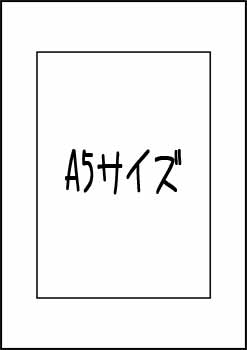
中の枠の部分がA5サイズで
全体のサイズがA4サイズですね。
なんでこんな事をするのかといえば
プラバンの印刷位置を正確に測るためです。
最初端っこの方に
テープで留めて印刷したんですけど
どうにも印刷がずれてしまいまして;
2枚ほどプラバン無駄にしてしまいました。
だったら最初に印刷位置を
ど真ん中部分に固定してしまえば
ずれるリスクも最小限に
抑えることができると考えまして。
なので、印刷位置固定のために
必要な作業なんです。
印刷したらプラバンを
枠に従いこんな感じにテープで固定します。

今回自分はセロハンテープを使用しました。
しっかり端っこの部分固定しておかないと
ずれてしまうので
4方向しっかりテープを
張り付けておきましょう。
「Sponsored link」
「4」
ひとまず今回印刷に使ってみた
デザインですけど
一部フリー画像使ってますが
ほぼ自作デザインになってます。
プラバンの縮小率がだいたい40%なので
完成後の作品サイズ ÷ 0.4
=完成前のサイズ
とこういった図式になるので
デザインしていく時の
参考にしてみてください。
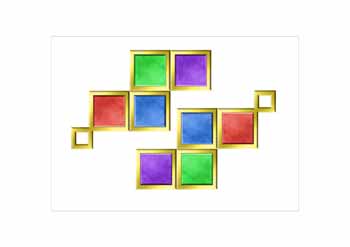

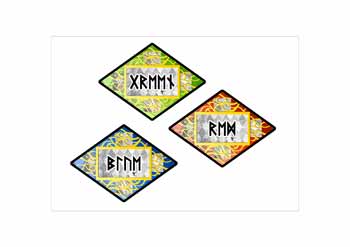

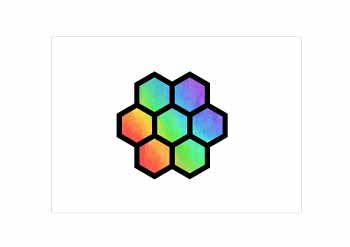
印刷設定はいくつか試してみましたが
・写真光沢紙
・標準
あたりが一番きれいに
印刷できたかなといった感じでした。
プリンタの環境によってそこは
ちょっと違いが出てくるかもしれません。
あと
「背面給紙可能なプリンタじゃないと
印刷できません」
無理やり印刷しようとして壊れても
責任取れないです;;
そして印刷してみたのが
これらになりますね。


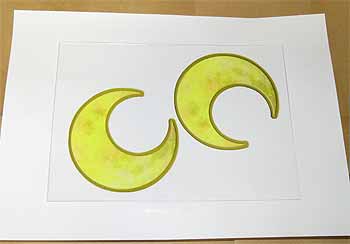

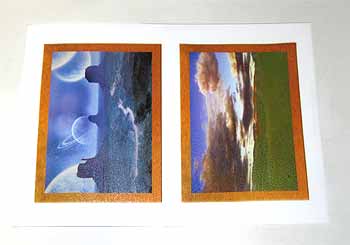
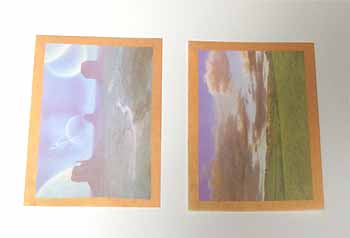
ルーン文字使ってるデザインと
風景のデザインとは白色のプラバンを
使っています。
透明のプラバンと同じ方法で印刷出来ましたよ。
(本当は全部透明のプラバンで
やっていくつもりが間違って
白色プラバンも選んでいただなんて・・・
だいぶ恥ずかしい)
最後の印刷した画像は
画像の透明度50%あたりで印刷したものです。
ちなみに印刷直後は
印刷面に触れないようにしつつ
すぐにヘアスプレーをふきつけて
ドライヤーやエンボスヒーターなどで
乾燥させていきましょう。
そのままにしておくと
インクが滲んでしまうそうなので
それを防ぐためにヘアスプレーを吹き付けて
定着させていくわけですね。
まあそれでもむやみやたらと
印刷面を触るのはやめておいた方がいいです。
と、こんな感じで100均プラバンへの
印刷は完了ですー。
印刷直後は色あいがなんだか薄い・・?
といった印象だったんですけど
ヘアスプレーを吹き付ける事で
発色が良くなるのでご安心ください。
風景写真のイメージが
少々色あい異なってしまったかなと感じますが
誤差範囲内の色あいかと思いました。
あと、別途作り方の記事の方でまた
書くと思いますけど
結果として50%近く透明度落として印刷して
作っていった方が発色は良くなりました。
これはなかなかどうして
いい手法を見つけましたww
今回のまとめ
はい、そんな感じで今回は
100均プラバンにインクジェット印刷
していく方法について紹介していきました。
画像編集ソフトの扱いに慣れた人なら
完成後のサイズから
完成前のサイズを割り出して
そこからデザインしていけるかと思うので
作品制作が捗るかと思います。
しかも自作のイラストも印刷可能となると
本当色々作れるようになりますね。
今回印刷していったデザインは
後日アクセサリーの作例として
別記事で紹介していきたいと思います。
公開したらリンク貼っておきますね。
ではでは、100均プラバンへの
インクジェット印刷の方法については以上です。
また次回にお会いしましょー。
「Sponsored link」




























